

Las lentes Snapchat son una caracterĂstica popular de la aplicaciĂłn social. Han sido copiados, clonados y replicados por otras aplicaciones sociales, pero nada está a la altura de lo que Snapchat tiene para ofrecer. Constantemente saca provecho de esta caracterĂstica y es una de las más utilizadas en la aplicaciĂłn. Sin embargo, no está sin problemas. A veces, cuando tocas para cargar lentes, no todos se cargan. Esto podrĂa tener que ver con su conexiĂłn a internet. Si espera un momento, todas las lentes deberĂan cargarse y deberĂa poder aplicar cualquiera de ellas. Desafortunadamente, algunas lentes aĂşn no se cargan aunque otras sĂ lo han hecho. La lente puede comenzar a cargar pero mostrar el error Tap To Retry. Esto es lo que debe hacer si no desaparece.
Nota: Tocar para volver a intentarlo también es un mensaje de error que los usuarios de Snapchat ven cuando un mensaje de texto no puede enviarse por chat. Esta publicación no se ocupa de ese error. Esta solución es para cuando un objetivo Snapchat no se carga.
Para quitar lo obvio, debe tocar el objetivo e intentar volver a cargarlo. Prueba esto al menos tres veces. Si las tres veces no se carga la lente, debe intentar otra cosa.
Cuando vuelva a intentar cargar la lente y no se carga, no toque para volver a intentarlo. En su lugar, toque el botĂłn de cerrar para cerrar todos los lentes. Luego toque su pantalla nuevamente para cargarlos frescos. Es posible que tenga que repetir esto algunas veces, pero deberĂa cargarse si toque para volver a intentarlo, como sugiere Snapchat, no funciona.
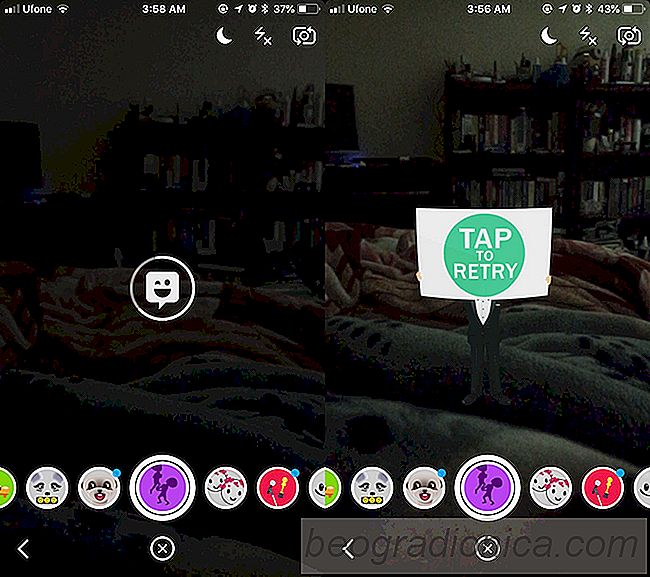
Esto deberĂa funcionar si tiene uno o dos lentes particulares que se niegan a cargar. Si todas sus lentes no se cargan, es posible que tenga un problema con su conexiĂłn a Internet. Si es demasiado lento, es posible que las lentes no se carguen correctamente. Del mismo modo, si la conexiĂłn no es estable, puede haber un problema.
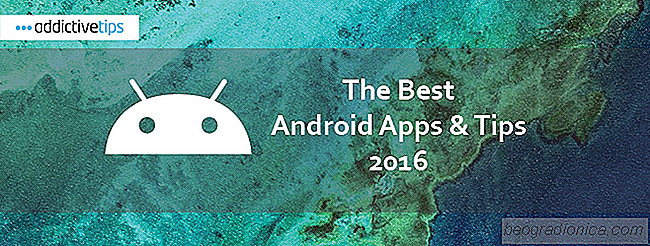
20 Mejores aplicaciones y consejos de Android de 2016
Android Marshmallow fue lanzado en 2016 y su lanzamiento a todos los dispositivos Android ha sido lento. Una nueva versiĂłn de Android no tiene la misma tasa de adopciĂłn que una nueva versiĂłn de iOS y la mayorĂa de los operadores y fabricantes todavĂa están en proceso de implementarla para los usuarios de Android.
![CĂłmo agregar accesos directos de archivos de Google Drive a su pantalla de inicio [Android]](http://beogradionica.com/img/android-2018/how-to-add-google-drive-file-shortcuts-to-your-home-screen-3.jpg)
CĂłmo agregar accesos directos de archivos de Google Drive a su pantalla de inicio [Android]
Google Drive no es solo una unidad en la nube. Es donde puede guardar Documentos, Hojas de cálculo y Presentaciones de Google en los que está trabajando actualmente. Pueden ser archivos en los que está trabajando o archivos con los que colabora con otra persona. Si bien es bastante fácil guardar archivos, encontrarlos y abrirlos en un dispositivo móvil a menudo requiere demasiados taps.